Einführung
Das Einrichten eines neuen Smartphones kann eine aufregende, aber auch entmutigende Aufgabe sein. Zu den ersten Dingen, die Sie tun müssen, gehört das Einloggen in Ihr Google-Konto. Dieser wichtige Schritt stellt sicher, dass Sie Zugriff auf Ihre Kontakte, E-Mails, Kalenderereignisse und Apps haben. In diesem Leitfaden führen wir Sie durch den gesamten Prozess des Logins in Ihr Google-Konto auf einem neuen Telefon, von der Vorbereitung bis zur Fehlerbehebung bei häufigen Problemen.
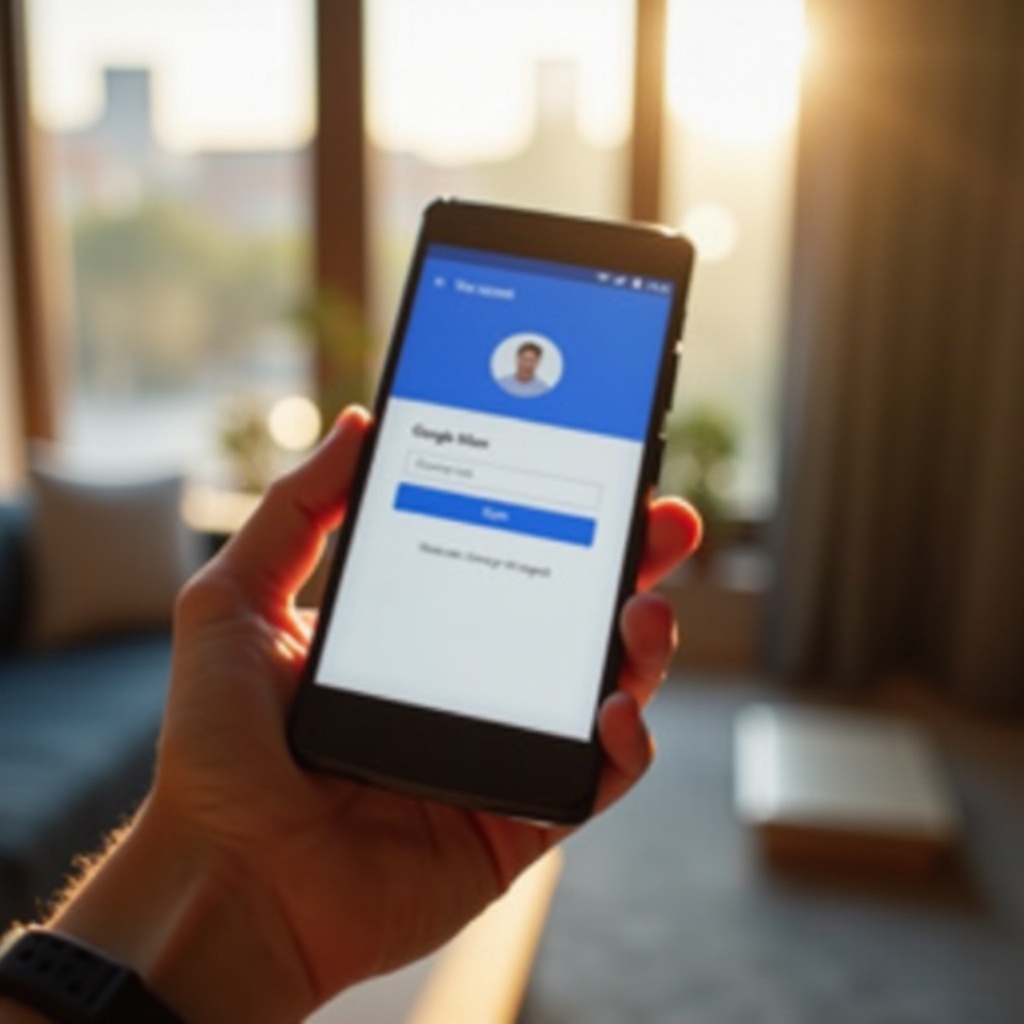
Vorbereitung
Bevor Sie beginnen, stellen Sie sicher, dass Sie alle notwendigen Informationen und Werkzeuge zur Hand haben, um Unterbrechungen während des Setups zu vermeiden. Hier ist, was Sie benötigen:
- Google-Kontoinformationen: Stellen Sie sicher, dass Sie Ihre Google-E-Mail-Adresse und Ihr Passwort kennen. Wenn Sie die Zwei-Faktor-Authentifizierung eingerichtet haben, halten Sie Ihr Zweitgerät oder Ihre Authentifizierungs-App bereit.
- Stabile Internetverbindung: Eine stabile WLAN- oder Datenverbindung ist entscheidend für nahtlose Einrichtung und Datenübertragung.
- Aufgeladenes Telefon: Stellen Sie sicher, dass Ihr neues Telefon vollständig aufgeladen ist, um Unterbrechungen während des Setups zu vermeiden.
Wenn Sie diese Vorbereitungen getroffen haben, wird der gesamte Anmeldeprozess reibungsloser und schneller verlaufen.
Einschalten und Ersteinrichtung
Sobald Ihre Vorbereitungen abgeschlossen sind, können Sie mit der Einrichtung Ihres neuen Telefons beginnen:
- Einschalten: Halten Sie die Einschalttaste gedrückt, bis das Gerät eingeschaltet wird. Sie sollten einen Begrüßungsbildschirm sehen, der Sie durch die ersten Schritte führt.
- Sprachauswahl: Wählen Sie Ihre bevorzugte Sprache aus der Liste aus.
- Allgemeine Geschäftsbedingungen: Lesen und akzeptieren Sie die Allgemeinen Geschäftsbedingungen, um fortzufahren.
Nach den ersten Schritten müssen Sie nun eine Verbindung zum Internet herstellen.
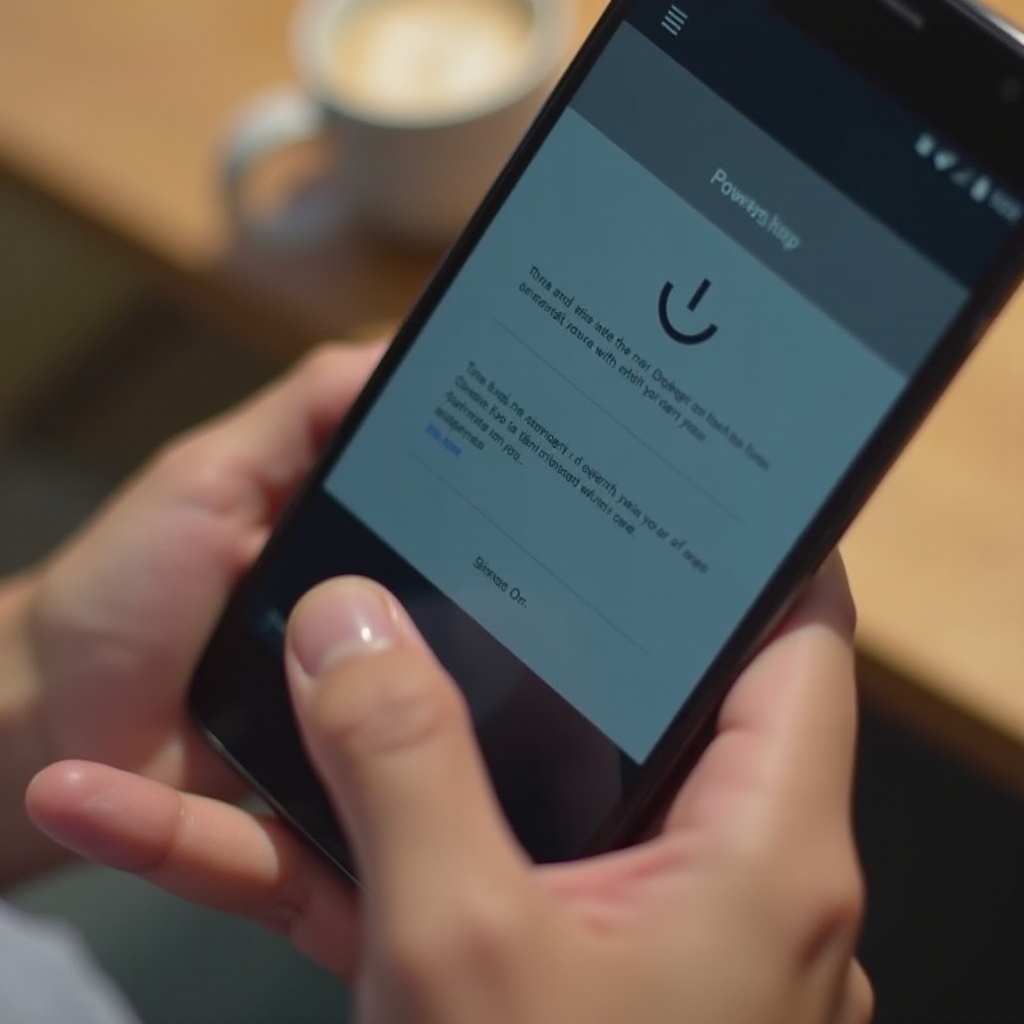
Verbinden mit WLAN
Eine stabile Internetverbindung ist entscheidend für den Login in Ihr Google-Konto und die Wiederherstellung von Daten. So stellen Sie eine Verbindung zu WLAN her:
- WLAN-Netzwerk auswählen: Tippen Sie auf dem Einrichtungsbildschirm auf den Namen Ihres WLAN-Netzwerks.
- Passwort eingeben: Geben Sie das WLAN-Passwort ein und tippen Sie auf „Verbinden“.
Nach der Verbindung prüft das Telefon möglicherweise auf Software-Updates. Lassen Sie es bei Bedarf aktualisieren und fahren Sie dann mit dem nächsten Schritt fort.
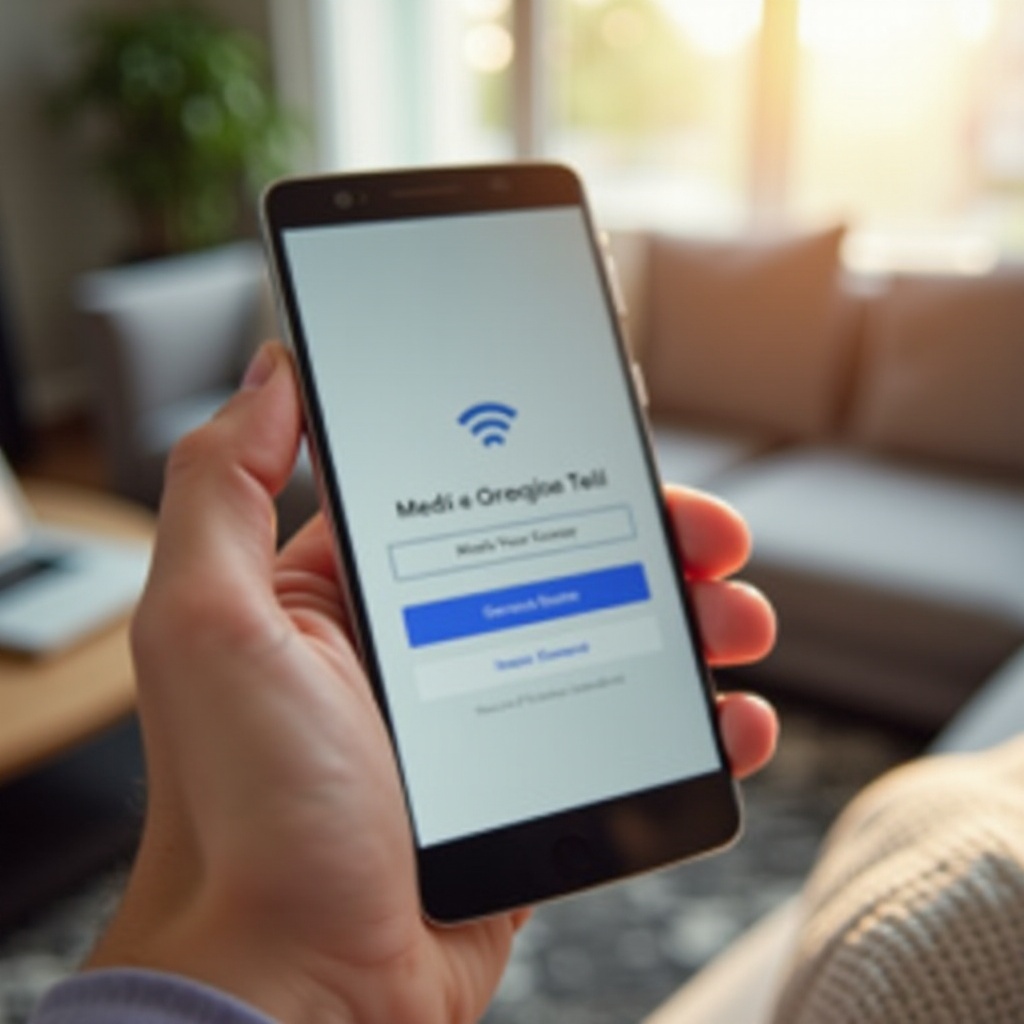
Anmeldung in Ihrem Google-Konto
Mit verbundener WLAN-Verbindung können Sie sich jetzt in Ihr Google-Konto einloggen:
Eingabe der Kontoinformationen
- E-Mail eingeben: Geben Sie auf dem „Anmelden“-Bildschirm Ihre Google-E-Mail-Adresse ein und tippen Sie auf „Weiter“.
- Passwort eingeben: Geben Sie Ihr Passwort ein und tippen Sie auf „Weiter“.
Umgang mit der Zwei-Faktor-Authentifizierung (2FA)
Wenn Sie 2FA aktiviert haben, folgen Sie diesen Schritten:
1. Überprüfung: Google sendet einen Bestätigungscode an Ihr Zweitgerät oder Ihre Authentifizierungs-App.
2. Code eingeben: Geben Sie den Code auf Ihrem neuen Telefon ein und tippen Sie auf „Verifizieren“.
Der erfolgreiche Login ermöglicht den Zugriff auf Ihre Google-Dienste und -Daten, was uns zum nächsten wichtigen Schritt bringt: der Wiederherstellung Ihrer Apps und Daten.
Wiederherstellung von Daten und Apps
Nach dem Login fordert Sie Ihr Telefon auf, Apps und Daten aus Ihrem Google-Konto wiederherzustellen:
- Backup auswählen: Wählen Sie das neueste Backup von Ihrem vorherigen Gerät aus.
- Daten wiederherstellen: Bestätigen Sie Ihre Auswahl und warten Sie, bis die Daten wiederhergestellt sind.
Dieser Prozess kann je nach Menge der übertragenen Daten mehrere Minuten dauern. Stellen Sie sicher, dass Ihr Telefon mit WLAN verbunden bleibt und über genügend Akkulaufzeit verfügt, um die Wiederherstellung abzuschließen.
Fehlerbehebung bei gängigen Problemen
Manchmal können beim Anmeldeprozess Probleme auftreten. Hier erfahren Sie, wie Sie einige häufige Probleme beheben können:
Wiederherstellung eines vergessenen Passworts
- Zu Kontowiederherstellung gehen: Tippen Sie auf der Anmeldeseite auf „Passwort vergessen?“
- Anweisungen befolgen: Beantworten Sie Sicherheitsfragen oder verwenden Sie Ihre sekundäre E-Mail/Telefon, um Ihr Passwort zurückzusetzen.
Behebung von Anmeldefehlern
- Internetverbindung prüfen: Stellen Sie sicher, dass Sie eine stabile WLAN- oder Datenverbindung haben.
- Telefon neu starten: Manchmal kann ein einfacher Neustart Anmeldeprobleme lösen.
Synchronisierungsprobleme
- Synchronisierungseinstellungen prüfen: Gehen Sie zu Einstellungen > Konten > Google und stellen Sie sicher, dass die Synchronisierung für alle Dienste aktiviert ist.
- Konto erneut verlinken: Entfernen und fügen Sie Ihr Google-Konto erneut hinzu, wenn Synchronisierungsprobleme weiterhin bestehen.
Fazit
Die Anmeldung in Ihrem Google-Konto auf einem neuen Telefon umfasst mehrere Schritte, aber wenn Sie es richtig machen, stehen Ihnen alle wichtigen Daten und Apps sofort zur Verfügung. Durch Befolgen dieses Leitfadens können Sie die Ersteinrichtung, die Verbindung zu WLAN, den Login in Ihr Konto und die Wiederherstellung Ihrer Daten problemlos bewältigen. Beheben Sie eventuelle Probleme mit unseren Tipps zur Fehlerbehebung, und Sie werden in kürzester Zeit vollständig eingerichtet sein.
FAQs
Häufig gestellte Fragen
Was mache ich, wenn ich mein Google-Kontopasswort vergessen habe?
Gehen Sie zur Anmeldeseite und klicken Sie auf ‘Passwort vergessen’. Befolgen Sie die Anweisungen, um es mit Ihrer sekundären E-Mail-Adresse oder Telefonnummer zurückzusetzen.
Wie wechsle ich zwischen mehreren Google-Konten?
Gehen Sie zu Einstellungen > Konten > Konto hinzufügen. Melden Sie sich mit Ihrem zusätzlichen Google-Konto an und wechseln Sie nach Bedarf zwischen den Konten.
Warum wird meine Daten auf meinem neuen Telefon nicht synchronisiert?
Stellen Sie sicher, dass die Synchronisierung in Einstellungen > Konten > Google aktiviert ist. Wenn die Probleme weiterhin bestehen, versuchen Sie, Ihr Google-Konto zu entfernen und erneut hinzuzufügen.